Um Ihre Daten in auf- oder absteigender Reihenfolge zu sortieren, verwenden Sie den Befehl Zeilen sortieren. Beim Sortieren haben Sie zwei Auswahlmöglichkeiten in Bezug auf die Menge der Daten, mit denen Sie arbeiten möchten: Sie können alle Zeilen in Ihrem Blatt oder nur eine Auswahl sortieren.
Folgendes sollten Sie beim Sortieren berücksichtigen:
- Das Anwenden einer Sortierung hat Auswirkungen auf die bestehenden Zeilen im Blatt. Wenn neue Zeilen hinzugefügt werden, müssen Sie die Sortierung erneut durchführen, um neu hinzugefügte Zeilen mit einzubeziehen.
- Sie können die Sortierung nicht rückgängig machen, nachdem das Blatt gespeichert wurde. Stellen Sie vor dem Speichern sicher, dass sich die Zeilen Ihres Blatts in der gewünschten Reihenfolge befinden.
- Auch wenn Bearbeiter ein Blatt sortieren können, so können Sie keine gesperrten Zeilen sortieren. Wenn die Option „Zeilen sortieren“ nicht verfügbar ist und das Blatt für Sie mit Bearbeiterberechtigungen freigegeben wurde (siehe Freigabeberechtigungsstufen für weitere Details), heben Sie die Auswahl aller gesperrten Zeilen vor dem Sortieren auf.
- Der Befehl Zeilen sortieren ist nicht verfügbar, nachdem ein Filter auf Ihr Blatt angewendet wurde. Vor dem Sortieren müssen Sie sicherstellen, dass keine Filter angewendet sind.Um einen Filter aufzuheben (ihn also nicht mehr auf das Blatt anzuwenden), wählen Sie Kein Filter aus dem Menü Filter aus. Weitere Informationen zum Filtern von Blattdaten finden Sie in unserem Artikel Verwenden von Filtern zum Anzeigen oder Ausblenden von Daten im Blatt.
Alle Zeilen sortieren
- Klicken Sie mit der rechten Maustaste auf eine Spaltenüberschrift und wählen Sie Zeilen sortieren aus.
Das Formular „Sortieren“ wird angezeigt.
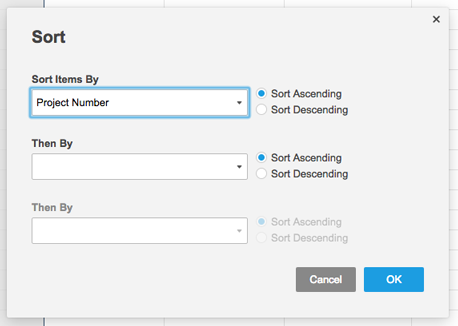
- Geben Sie Sortierkriterien ein und klicken Sie dann auf OK.
Eine Auswahl von Zeilen sortieren
- Markieren Sie die Zeilen, indem Sie die [Umschalttaste] gedrückt halten und dabei auf die Zeilennummern klicken, die Sie sortieren möchten.
- Klicken Sie mit der rechten Maustaste auf den ausgewählten Bereich und wählen Sie Zeilen sortieren aus.
- Geben Sie in das Formular „Sortieren“ Ihre Sortierkriterien ein und klicken Sie auf OK.
Wie unterschiedliche Datentypen sortiert werden
Der von Ihnen sortierte Datentyp wirkt sich auf das Ergebnis aus. Hier ein paar Beispiele:
- Hierarchie: Wenn Sie untergeordnete Elemente erstellt haben, werden diese sortiert, sie bleiben jedoch unter ihrer übergeordneten Zeile. Die übergeordneten Zeilen werden ebenfalls sortiert, die zugehörigen untergeordneten Elemente werden jedoch mit ihnen zusammen verschoben.
- Daten, die mit einer Dropdown-Liste erstellt wurden Wenn Sie eine Spalte sortieren, die vom Typ „Dropdown-Liste“ ist, werden die Elemente in der Reihenfolge der Dropdown-Listenwerte sortiert. Doppelklicken Sie auf eine Spaltenüberschrift und wählen Sie Spalteneigenschaften bearbeiten aus, um diese Werte anzuzeigen/zu bearbeiten oder ihre Reihenfolge zu ändern.
- Harvey Ball-Werte: Beim Sortieren in aufsteigender Reihenfolge werden die Werte als Leer > Viertel > Hälfte > Drei Viertel > Voll > Leer sortiert.
- Rote/gelbe/grüne Werte: Beim Sortieren in aufsteigender Reihenfolge werden die Werte als Rot > Gelb > Grün > Leer sortiert.
- Buchstaben und Zahlen gemischt: Werte, die mit einem Buchstaben beginnen und eine Zahl enthalten, werden zuerst in alphabetischer Reihenfolge und dann in numerischer Reihenfolge ausgehend von der Dezimalstelle ganz links sortiert. Die Werte Q1, Q2, Q3, Q12 werden beispielsweise sortiert als Q1, Q12, Q2, Q3.
HINWEIS: Wenn Sie in aufsteigender oder in absteigender Reihenfolge sortieren, werden leere Zeilen unter den Zeilen mit Werten sortiert.
Sortierverhalten in Berichten
Wenn Sie einen Bericht sortieren, wird er in aufsteigender oder in absteigender Reihenfolge sortiert. Bei der Sortierung anhand einer Spalte, die im Quellblatt den Typ „Dropdown-Liste“ aufweist, werden Elemente nicht basierend auf vordefinierten Dropdown-Werten in den enthaltenen Quellblättern sortiert.
Ein Bericht kann Werte aus mehreren Blättern ziehen und konsolidiert Spalten mit demselben Namen und Spaltentyp. Wenn die Dropdown-Listenspalten verschiedene Werte in unterschiedlichen Blättern aufweisen (z. B.: a,b,c,d in einem Blatt und 1,2,3,4 in einem anderen), kann der Bericht nicht bestimmen, welche Sortierung in der konsolidierten Spalte angewendet werden soll.